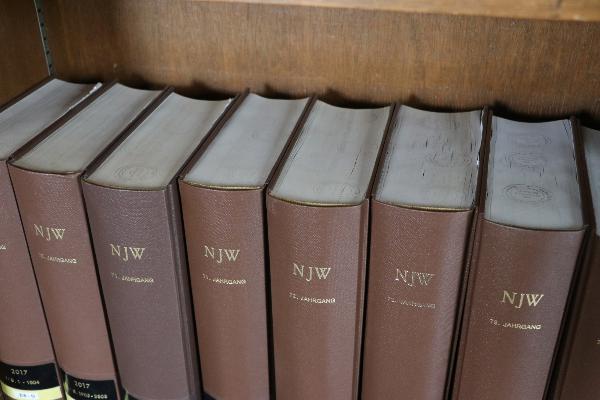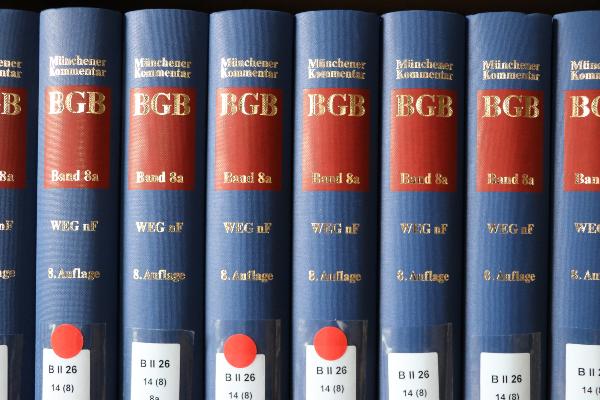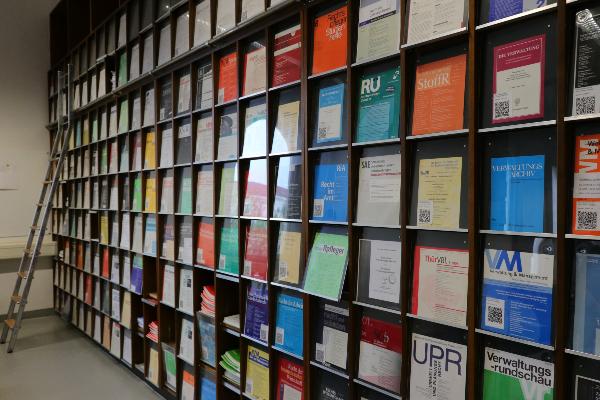Faschingsdienstag: Bibliotheken schließen um 12 Uhr
Am Faschingsdienstag, den 13.02.2024, werden um 12 Uhr alle Bibliotheken sowie die UB geschlossen.
Am Mittwoch, den 14. Februar, stehen Ihnen alle Bibliotheken wieder wie gewohnt zur Verfügung.
https://www.ub.uni-muenchen.de/aktuelles/betriebsinfos/faschings-schliessung/index.html
Die vielen großen und kleinen Bibliotheken der Juristischen Fakultät für die unterschiedlichen juristischen Fachbereiche bieten zahlreiche Möglichkeiten zur Recherche.
Aktuelle Literatur und moderne Arbeitsmittel erleichtern das konzentrierte Arbeiten in einer angenehmen Lernatmosphäre.
Eine Auflistung aller Bibliotheken mit den wichtigsten Informationen finden Sie im Anschluss. Bitte beachten Sie, dass die Auflistung nur zur schnellen Übersicht dient und keinen Anspruch auf Vollständigkeit erhebt. So können die Öffnungszeiten, insbesondere in der vorlesungsfreien Zeit, abweichen. Nutzen Sie die Informationsmöglichkeiten bei der Universitätsbibliothek oder auf den Unterseiten.
Die Fachbibliothek Rechtswissenschaft wird von der Universitätsbibliothek (UB) betreut. Dort finden Sie aktuelle Informationen, Öffnungszeiten und die jeweiligen Ansprechpartner. Die zur Fachbibliothek gehörenden Bereiche sind mit (FB) gekennzeichnet. Zahlreiche weitere Bibliotheken verwaltet die Juristische Fakultät selbst.
Ausführliche Informationen zu den einzelnen Bibliotheken, die von der Juristischen Fakultät verwaltet werden, finden Sie auf den Unterseiten.
Übersicht aller juristischer Bibliotheken
Adresse
Prof.-Huber-Platz 2
Zugang über Raum T 111
80539 München
Raumfinder
Öffnungszeiten
Montag bis Freitag: 8 bis 23 Uhr
Samstag und Sonntag: 9 bis 20 Uhr
Ansprechpartner
Universitätsbibliothek
+49 89 2180-2743
rechtswissenschaft@ub.uni-muenchen.de
Adresse
Prof.-Huber-Platz 2
Zugang über Raum T 111
80539 München
Raumfinder
Öffnungszeiten
Montag bis Freitag: 8 bis 23 Uhr
Samstag und Sonntag: 9 bis 20 Uhr
Ansprechpartner
Universitätsbibliothek
+49 89 2180-2743
rechtswissenschaft@ub.uni-muenchen.de
Adresse
Prof.-Huber-Platz 2
Raum T 111
80539 München
Raumfinder
Öffnungszeiten
Montag bis Freitag: 8 bis 23 Uhr
Samstag und Sonntag: 9 bis 20 Uhr
Ansprechpartner
Adresse
Prof.-Huber-Platz 2
Zugang im Vestibülbau, 3. Obergeschoss, Raum V 307
80539 München
Raumfinder
Öffnungszeiten
Montag, Dienstag, Mittwoch: 9 bis12 Uhr
Ansprechpartner
kirchenrecht@jura.uni-muenchen.de
Weitere Informationen zur Bibliothek finden Sie auf der Seite der Bibliothek für Kirchenrecht.
Adresse
Zugang über Raum T 111
Prof.-Huber-Platz 2
80539 München
Raumfinder
Öffnungszeiten
Montag bis Freitag: 8 bis 23 Uhr
Samstag und Sonntag: 9 bis 20 Uhr
Ansprechpartner
Universitätsbibliothek
+49 89 2180-2743
rechtswissenschaft@ub.uni-muenchen.de
Adresse
Veterinästraße 5
Raum 103
80539 München
Raumfinder
Öffnungszeiten
Montag bis Freitag: 10 bis 18 Uhr
Geänderte Öffnungszeiten im August
Montag bis Freitag: 10 bis 15 Uhr
Ansprechpartner
Dagmar Seydel
089 2180-2723
dagmar.seydel@ub.uni-muenchen.de
Weitere Informationen zur Bibliothek finden Sie auf der Seite der Bibliothek für Rechtsvergleichung und über die Seiten der Universitätsbibliothek.
Adresse
Ludwigstr. 29
Raum 215 (Bibliotheksekretariat)
80539 München
Raumfinder
Telefon: 089 2180-3268
Telefon Bibliotheksaufsicht ab 12:00 Uhr: +49 89 2180-6382
E-Mail: eiw.bibliothek@jura.uni-muenchen.de
Öffnungszeiten
Montag bis Freitag: 9 bis 17 Uhr
Ansprechpartner
Marie-Laure Garaud
+49 89 2180-3268 (Sekretariat) oder +49 89 2180-6382 (Aufsicht)
eiw.bibliothek@jura.uni-muenchen.de
Europäisches Dokumentationszentrum (EDZ) / Bibliothek des Instituts für Europäisches und Internationales Wirtschaftsrecht
Adresse
Ludwigstr. 29
80539 München
Öffnungszeiten
Montag bis Freitag: 9 bis 17 Uhr
Ansprechpartner
Marie-Laure Garaud
eu.dokumentationszentrum@jura.uni-muenchen.de
Adresse
Prof.-Huber-Platz 2
Zugang über Raum T 009
80539 München
Raumfinder
Öffnungszeiten
Montag bis Freitag: 9 bis 18 Uhr
Ansprechpartner
+49 892180-2742
international-law-library@jura.uni-muenchen.de
Eine Reservierung ist nicht mehr notwendig, wird aber optional weiterhin angeboten (s. allgemeines Buchungssystem der UB; in der Liste der Bibliotheken im Buchungssystem ist die Bibliothek als "Fak. 03/Schwerpunkt 9" aufgeführt)
Weitere Informationen zur Bibliothek finden Sie auf der Seite der Bibliothek für Völker- und Europarecht und auf den Seiten der Universitätsbibliothek.
Adresse
Prof.-Huber-Platz 2
Zugang über Raum T 328
80539 München
Raumfinder
Öffnungszeiten
Montag bis Freitag: 9 bis 18 Uhr (Vorlesungszeit)
Montag bis Freitag: 9 bis 13 Uhr (Vorlesungsfreie Zeit)
Ansprechpartner
Universitätsbibliothek
+49 89 2180-1477
rechtswissenschaft@ub.uni-muenchen.de
Adresse
Prof.-Huber-Platz 2
Zugang über Raum V 226
80539 München
Raumfinder
Öffnungszeiten
Montag bis Freitag: 9 bis 18 Uhr (Vorlesungszeit)
Montag bis Freitag: 9 bis 13 Uhr (Vorlesungsfreie Zeit)
Ansprechpartner
Universitätsbibliothek
+49 89 2180-3030
rechtswissenschaft@ub.uni-muenchen.de
Adresse
Prof.-Huber-Platz 2
Zugang über Raum T 203
80539 München
Raumfinder
Öffnungszeiten
Montag bis Freitag: 8 bis 20 Uhr
Samstag und Sonntag: 10 bis 20 Uhr
Ansprechpartner
Universitätsbibliothek
+49 89 2180-17807
rechtswissenschaft@ub.uni-muenchen.de
Adresse
Veterinärstr. 1
Zugang erfolgt über die Fachbibliothek Rechtswissenschaft
80539 München
Raumfinder
Öffnungszeiten
Montag bis Freitag: 8 bis 20 Uhr
Samstag und Sonntag: 10 bis 20 Uhr
Ansprechpartner
+49 89 2180-5087
bibliothek.kriminologie@jura.uni-muenchen.de
Adresse
Ludwigstr. 29
Raum 115
80539 München
Raumfinder
Öffnungszeiten
Vom 12.02.–12.04.2024 ist die Bibliothek für Rechtsphilosophie unregelmäßig geöffnet. Die Öffnungszeiten können Sie der untenstehenden PDF entnehmen.
Öffnungszeiten Bibliothek für Rechtsphilosophie (PDF, 193 KB)
Ansprechpartner
Adresse
Prof.-Huber-Platz 2
Raum V 028
80539 München
Raumfinder
Öffnungszeiten
Dienstag: 8 bis 12 Uhr
Donnerstag: 13 bis 17 Uhr
Freitag: 9 bis 13 Uhr
Persönliche Terminabsprachen sind möglich.
Ansprechpartner
Edith Waldmüller
089 2180-2888 oder 089 2180-2083
edith.waldmueller@jura.uni-muenchen.de oder steuerrecht@jura.uni-muenchen.de oder bibliothek.steuerrecht@jura.uni-muenchen.de
Sollte in der Bibliothek für Europäisches und Internationales Steuerrecht (V 028) während der genannten Öffnungszeiten keine Hilfskraft anzutreffen sein, wird Zugang über die Aufsicht in der Bibliothek für Deutsches Steuerrecht (Loseblattsammlungen und aktuelle Zeitschriften) (V 009, Tel. +49 89 2180-2083) gewährt. Im Einzelfall können die wissenenschaftlichen Mitarbeiter in Raum V 008 auf Anfrage Zugang gewähren.
Weitere Informationen finden Sie auf der Seite der Bibliothek für Europäisches und Internationales Steuerrecht oder auf den Seiten der Universitätsbibliothek.
Adresse
Ludwigstr. 28
Räume 102 (Anmeldung), 133, 134, 135, 142
80539 München
Raumfinder
Öffnungszeiten
Bis auf Weiteres für den Publikumsverkehr geschlossen. Bei Bedarf können Sie Anfragen per E-Mail stellen.
Ansprechpartner
Adresse
Destouchesstr. 68
80796 München
Öffnungszeiten
Montag bis Donnerstag: 9 bis 18 Uhr
Freitag: 9 bis 17 Uhr
Ansprechpartner
Romy Eiselt
eiselt@zaar.uni-muenchen.de
Weitere Informationen finden Sie auf der Website des ZAAR.
Adresse
Prof.r-Huber-Platz 2
Raum V 228
80539 München
Raumfinder
Öffnungszeiten
Semester
Montag: 10 bis 12 Uhr
Dienstag: 10 bis 12 Uhr
Mittwoch: 14 bis 16 Uhr
Vorlesungsfreie Zeit
Dienstag: 10 bis 12 Uhr
Donnerstag: 10 bis 12 Uhr
Für eine Nutzung der Bibliothek außerhalb der Öffnungszeiten kontaktieren Sie bitte das Sekretariat oder Mitarbeiter des Lehrstuhls.
Ansprechpartner
Robin Kaltenhauser
+49 (0)89 2180 - 1446
bibliothek.int-strafrecht@jura.uni-muenchen.de
Weitere Informationen finden Sie auf der Seite der Bibliothek für Europäisches, Internationales und Ausländisches Straftrecht und auf der Seite der Universitätsbibliothek.
Adresse
Ludwigstr. 28
Raum 150 (Zugang über Raum 104)
80539 München
Raumfinder
Öffnungszeiten
Montag bis Donnerstag: 10 bis 12 Uhr und 14 bis 17 Uhr
Ansprechpartner
Edith Bätza
+49 89 2180-6295
edith.baetza@jura.uni-muenchen.de
Adresse
Ludwigstr. 28
Raum 107
80539 München
Raumfinder
Öffnungszeiten
Nur nach Vereinbarung (telefonisch oder per E-Mail).
Ansprechpartner
Weitere Informationen finden Sie auf den Seiten der Bibliothek für Öffentliches Recht und auf den Seiten der Universitätsbibliothek.
Adresse
Ludwigstraße 29
Raum 407
80539 München
Raumfinder
Öffnungszeiten
Montag und Freitag: 9 bis 12 Uhr
Kontakt
Ruben Doneleit
089 2180-3856
idris-bibliothek@jura.uni-muenchen.de
Weitere Informationen finden Sie auf der Seite der Bibliothek des IDRIS und auf den Seiten der Universitätsbibliothek.